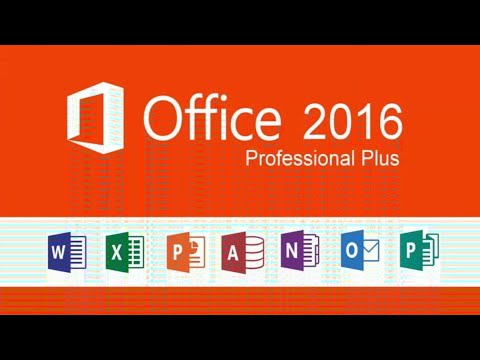Дээрлик бардык Linux бөлүштүрүүлөрү тармактагы Linux компьютерлерине файлдарды оңой бөлүшүүгө мүмкүндүк берген Тармак Файл Системасын (NFS) орнотуу мүмкүнчүлүгү менен келет. NFS толугу менен Linux компьютерлеринен жана серверлеринен турган тармактар үчүн гана ылайыктуу, бирок компьютерлер ортосунда тез, эффективдүү которуулар үчүн системанын деңгээлинде иштейт.
Кадамдар
2дин 1 -бөлүгү: Серверди түзүү

Кадам 1. Колдонуу NFS (Тармак Файл Системасы) файлдарды жергиликтүү компьютердеги Linux компьютерлери менен бөлүшүү үчүн
Эгерде сиз файлдарды Windows же Mac компьютерлери менен бөлүшүшүңүз керек болсо, анда Samba менен бир топ ийгиликтүү иштей аласыз.

Кадам 2. NFS кантип иштээрин түшүнүңүз
Файлдарды NFS менен бөлүшүүдө эки жагы бар: сервер жана кардарлар. Сервер - бул иш жүзүндө файлдарды сактаган компьютер, ал эми кардарлар - бул виртуалдык диск катары бөлүшүлгөн папканы орнотуу аркылуу жалпы папкага кирүүчү компьютерлер. NFS серверде жана туташууну каалаган бардык кардарларда конфигурацияланышы керек.

Кадам 3. Терминалды сервердик компьютерде ачыңыз
Бул бөлүшүлгөн файлдарды жайгаштыра турган компьютер. Кардарлар бөлүшүлгөн папканы орнотушу үчүн сервердик компьютер күйгүзүлүп, кириши керек. NFS серверди да, кардарды да орнотуу жана конфигурациялоо үчүн терминалды колдонууну талап кылат.

Step 4. Type
sudo apt-get nfs-kernel-server nfs-common portmap орнотуу жана басыңыз. Кирүү.
Бул NFS файлдарын компьютериңизге жүктөп жана орнотууну баштайт.

Кадам 5. Орнотуудан кийин териңиз
dpkg-порт картасын кайра конфигурациялоо.
Пайда болгон менюдан "Жок" дегенди тандаңыз. Бул тармактын башка компьютерлерине сиздин бөлүшүлгөн папкаңызга туташууга мүмкүнчүлүк берет.

Step 6. Type
sudo /etc/init.d/portmap кайра баштоо portmap кызматын кайра баштоо үчүн.
Бул сиздин өзгөртүүлөрүңүздүн күчүнө киришин камсыздайт.

Кадам 7. Маалыматтарды бөлүшүү үчүн колдонула турган жасалма каталог жасаңыз
Бул кардарларды чыныгы бөлүшүлгөн каталогго багыттоочу бош каталог. Бул кардарларга эч кандай өзгөртүүлөрдү киргизбестен, сервердеги бөлүшүлгөн каталогду кийинчерээк өзгөртүүгө мүмкүндүк берет.
-
. Mkdir -p /export /dummyname териңиз жана басыңыз. Кирүү.
Бул кардарлар көрө турган dummyname аттуу каталогду түзөт.

Step 8. Type pico /etc /fstab жана press Enter баскычын басыңыз
Бул /etc /fstab файлын ачат жана сервер жүктөлгөндө автоматтык түрдө жалпы дискти орнотууга мүмкүндүк берет.

Кадам 9. Кошуу
sharedpath dummypath none bind 0 0 файлдын аягына чейин.
Жалпы жолду жалпы дисктин жайгашкан жерине алмаштырыңыз жана dummypathтын ордуна мурда түзүлгөн муляждык каталогдун ордун алмаштырыңыз.
Мисалы, /dev /sdb драйвын кардарлар менен мурда түзүлгөн муляж каталогун колдонуп бөлүшүү үчүн, /dev /sdb /export /Shared none bind 0 0. деп жазасыз. Өзгөртүүлөрдү файлга сактаңыз

10 -кадам
/etc/export файл.
Сиз бул файлга кирүү үчүн уруксат берилген IP каттарыңызды жана жасалма каталогуңузду кошушуңуз керек болот. Жергиликтүү тармактагы бардык IP даректери менен бөлүшүү үчүн төмөнкү форматты колдонуңуз:/export/dummyname 192.168.1.1/24(rw, no_root_squash, async).

11 -кадам
sudo /etc/init.d/nfs-kernel-server өчүрүп күйгүзүү NFS серверин кайра баштоо буйругу.
2нин 2 -бөлүгү: Кардар Компьютерлерин туташтыруу

Кадам 1. Кардар компьютердеги терминалды ачыңыз

Кадам 2. Түр
sudo apt-get portmap nfs-common орнотуу жана басыңыз. Кирүү NFS кардар файлдарын орнотуу.

Кадам 3. Бөлүшүлгөн файлдар орнотула турган каталогду түзүңүз
Муну каалаган нерсеңиздин атына койсоңуз болот. Мисалы, "sharedFiles" деп аталган папканы түзүү үчүн mkdir /sharedFiles терсеңиз болот.

Step 4. Type
pico /etc /fstab ачуу /etc/fstab файл.

Кадам 5. Кошуу
serverIP: sharedDirectory nfs rsize = 8192, wsize = 8192, timeo = 14, intr файлдын аягына чейин.
ServerIPти NFS серверинин IP дареги менен алмаштырыңыз. SharedDirectory'ди NFS серверинде түзүлгөн жасалма каталогго жана сиз түзгөн жергиликтүү каталогго алмаштырыңыз. Калган баалуулуктарды азырынча калтырыңыз.
Жогорудагы мисалдарды колдонуп, линия окшош болушу мүмкүн: 192.168.1.5:/export/Shared/sharedFiles nfs rsize = 8192, wsize = 8192, timeo = 14, intr

Step 6. Type
sudo /etc/init.d/portmap кайра баштоо порт картасын кайра баштоо жана жаңы орнотууларды колдонуу.
Диск компьютер кайра жүктөлгөн сайын автоматтык түрдө орнотулат.

Кадам 7. Дискти кайра иштетүүдөн мурун кол менен монтаждоо менен сынап көрүңүз
Маек --a, анан ls /sharedFiles терип, бөлүшүлгөн файлдар көрсөтүлөрүн көрүңүз.

Кадам 8. Бул процессти ар бир туташтыруучу компьютер үчүн кайталаңыз
Ошол эле жөндөөлөрдү киргизип, ийгиликтүү туташууңуз керек.